Motion 사용 설명서
- 환영합니다
- 새로운 기능
-
- 생성기 사용 개요
- 생성기 추가하기
-
- 이미지 생성기 개요
- 커스틱 생성기
- 셀룰러 생성기
- 체커보드 생성기
- 구름 생성기
- 색입체 생성기
- 물방울 무늬의 동심원 모양 생성기
- 동심원 모양 생성기
- 그라디언트 생성기
- 그리드 생성기
- 일본풍 패턴 생성기
- 렌즈 플레어 생성기
- 만화 선 생성기
- 막 생성기
- 노이즈 생성기
- 단색 광선 생성기
- 옵 아트 1 생성기
- 옵 아트 2 생성기
- 옵 아트 3 생성기
- 겹쳐진 원 생성기
- 방사형 막대 생성기
- 부드러운 그라디언트 생성기
- 나선형 생성기
- 나선 효과 그리기 생성기
- 나선 효과 그리기 온스크린 컨트롤 사용하기
- 별 생성기
- 스트라이프 생성기
- 햇살 생성기
- Truchet 타일 생성기
- 이색 광선 생성기
- 수정된 생성기 저장하기
- 용어집
- 저작권

Motion의 캔버스 설정
캔버스 설정으로 캔버스 보기를 사용자화합니다. 이 패널에서 변경한 사항은 현재 프로젝트에 바로 적용됩니다.
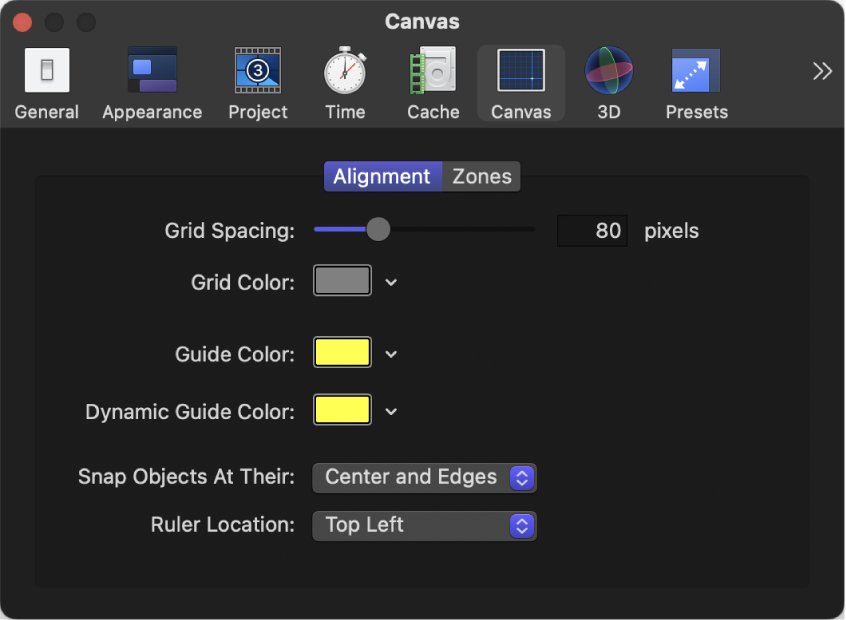
정렬
이 설정은 캔버스에 표시되는 그리드, 눈금자, 안내선 옵션의 색상 및 표시를 제어합니다. 그리드, 안내선 및 눈금자는 보기 메뉴 또는 캔버스의 오른쪽 상단 모서리에 있는 보기 팝업 메뉴에서 켜고 끌 수 있습니다.
그리드 간격: 그리드 너비(픽셀)를 설정하는 슬라이더입니다.
그리드 색상: 그리드 선 색상을 설정하는 색상 제어기입니다.
안내선 색상: 안내선 색상을 설정하는 색상 제어기입니다.
다이내믹 안내선 색상: 다이내믹 안내선 색상을 설정하는 색상 제어기입니다.
대상체를 다음으로 스냅: 캔버스에서 이동할 때 대상체가 다른 대상체와 정렬되는 방식을 정의하는 팝업 메뉴입니다. 세 가지 옵션이 있습니다.
중앙 정렬: 대상체를 중앙에 정렬합니다.
가장자리: 대상체를 가장자리에 정렬합니다.
중앙 및 가장자리: 대상체를 중앙 및 가장자리에 정렬합니다.
눈금자 위치: 캔버스에서 눈금자 위치를 설정하는 팝업 메뉴입니다. 네 가지 옵션이 있습니다. 하단 왼쪽, 상단 왼쪽, 상단 오른쪽 및 하단 오른쪽입니다.
영역
이 설정은 캔버스 설정 상단의 영역 버튼을 클릭하면 활성화되며 안전 영역 크기와 색상을 제어합니다. 안전 영역은 소비자용 TV 설정에서 올바르게 표시되지 않을 수 있는 화면 영역에 이미지를 배치하지 않도록 도움을 주는 특수 안내선입니다. 동작 안전 영역 외부에 표시되는 이미지는 잘릴 수 있습니다. 타이틀 안전 영역 외부에는 텍스트를 읽기 어려울 만큼 왜곡된 영역이 있을 수 있습니다.
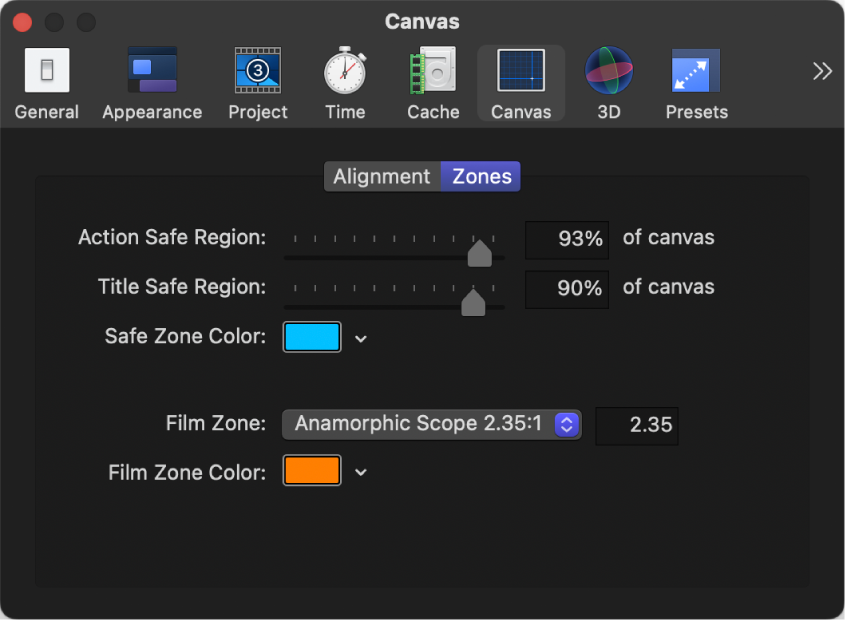
TV와 필름 모두에 사용할 출력을 생성할 때 클립을 필름으로 변환할 경우 잘리게 되는 TV 프레임 영역을 확인하는 것이 좋습니다. 필름 영역을 설정하면 작업 중인 필름 게이지의 영상비를 식별하는 안내선을 표시할 수 있습니다.
안전 영역 및 필름 영역 안내선은 보기 메뉴 또는 캔버스의 오른쪽 상단 모서리에 있는 보기 팝업 메뉴에서 켜고 끌 수 있습니다.
동작 안전 영역: 동작 안전 안내선이 표시되는 캔버스의 퍼센트를 설정하는 슬라이더입니다. (기본값은 캔버스 크기의 93%입니다.)
타이틀 안전 영역: 타이틀 안전 안내선이 표시되는 캔버스의 퍼센트를 설정하는 슬라이더입니다. (기본값은 캔버스 크기의 90%입니다.)
안전 영역 색상: 안전 영역 안내선의 색상을 설정하는 제어기입니다.
필름 영역: 표준 영상비와 일치하도록 안내선 크기를 설정하는 팝업 메뉴입니다. 팝업 메뉴의 오른쪽에 있는 값 필드에 숫자를 입력하면 사용자 설정 영상비가 설정됩니다. 여기에는 5개의 메뉴 선택 항목이 있습니다.
아카데미 플랫 1.85:1
아나모픽 스코프 2.35:1
고해상도 16:9
아카데미 표준 4:3
사용자화
필름 영역 색상: 필름 영역 안내선의 색상을 설정하는 제어기입니다.